Πώς να ενεργοποιήσετε ή να απενεργοποιήσετε το Math Solver στον Microsoft Edge
Με μια νέα σημαία σε σύνθετη διαμόρφωση, είναι δυνατό να ενεργοποιήσετε ή να απενεργοποιήσετε το Math Solver στον Microsoft Edge. Αυτή η δυνατότητα ήταν προηγουμένως διαθέσιμη σε μια μικρή ομάδα Insiders, αλλά τώρα μπορείτε να χρησιμοποιήσετε μια επιλογή που έκανε την πρώτη της εμφάνιση στο κανάλι Canary πριν από λίγες ημέρες.
Διαφήμιση
Το Math Solver έχει σκοπό να επιτρέψει στους μαθητές να λύσουν γρήγορα ένα μαθηματικό πρόβλημα αναλύοντας το περιεχόμενο της σελίδας ή την εισαγωγή του χρήστη. Το Math Solver in Edge χρησιμοποιεί το δικό της Microsoft ηλεκτρονική υπηρεσία που επιτρέπει να κάνετε το ίδιο μέσα στο πρόγραμμα περιήγησης. Μπορεί να είναι χρήσιμο κατά την επίλυση τριγωνομετρίας, αριθμητικής, άλγεβρας, λογισμού, στατιστικών και άλλων υπολογισμών.

Το επίσημο ανακοίνωση περιγράφει το Math Solver ως εξής.
Το Math Solver στο Microsoft Edge σάς επιτρέπει να τραβήξετε φωτογραφία ενός μαθηματικού προβλήματος – είτε είναι χειρόγραφο είτε τυπωμένο – και στη συνέχεια παρέχει μια άμεση λύση με οδηγίες βήμα προς βήμα για να σας βοηθήσει να μάθετε πώς να φτάσετε στη λύση στο δικό σας το δικό. Έρχεται επίσης έτοιμο με ένα μαθηματικό πληκτρολόγιο, ώστε να μπορείτε να πληκτρολογείτε εύκολα μαθηματικά προβλήματα αντί να ψάχνετε γύρω από ένα παραδοσιακό πληκτρολόγιο για τους χαρακτήρες που χρειάζεστε.
Εχουμε ήδη επανεξέτασε το Math Solver λεπτομερώς. Τώρα, ας δούμε πώς να ενεργοποιήσετε ή να απενεργοποιήσετε το Math Solver στον Microsoft Edge.
Πώς να ενεργοποιήσετε το Math Solver στον Microsoft Edge
- Ανοίξτε τον Microsoft Edge.
- Εισαγω
edge://flags/#edge-math-solverστη γραμμή διευθύνσεων και πατήστε το πλήκτρο Enter. - Επιλέγω Ενεργοποιήθηκε από το αναπτυσσόμενο μενού για το Επίλυση μαθηματικών στον Microsoft Edge σημαία.
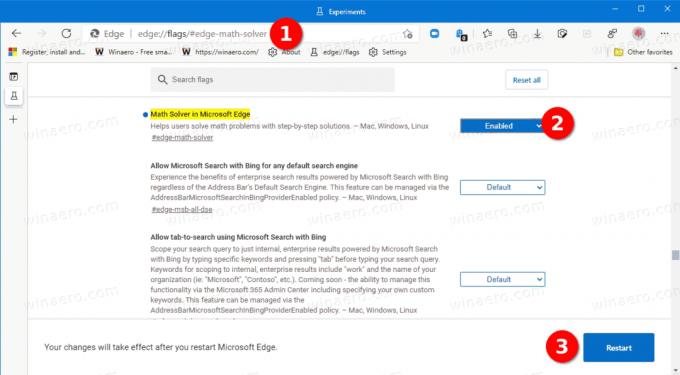
- Κάντε επανεκκίνηση του προγράμματος περιήγησης όταν σας ζητηθεί.
Ενεργοποιήσατε με επιτυχία τη δυνατότητα επίλυσης μαθηματικών.
Τώρα, το κεφάλι πάνω από το Μενού (Alt + F) > Περισσότερα εργαλεία > Επιλύτης μαθηματικών για να τρέξετε το εργαλείο. Θα ανοίξει σε μια πλαϊνή γραμμή στα δεξιά.

Θα μπορείτε να εισάγετε με μη αυτόματο τρόπο μια έκφραση προς επίλυση ή επιλέγοντάς την σε μια ιστοσελίδα. Επίσης, για ταχύτερη πρόσβαση, μπορείτε να προσθέσετε ένα κουμπί της γραμμής εργαλείων για την επίλυση μαθηματικών.
Εάν αποφασίσατε να απενεργοποιήσετε το Math Solver, ορίστε τι πρέπει να κάνετε.
Απενεργοποιήστε το Math Solver στον Microsoft Edge
- Ανοίξτε το πρόγραμμα περιήγησης Edge.
- Πληκτρολογήστε ή αντιγράψτε-επικολλήστε το
edge://flags/#edge-math-solverγραμμή στη γραμμή διευθύνσεων και πατήστε Enter. - Ρυθμίστε το Επίλυση μαθηματικών στον Microsoft Edge επισημάνετε σε Απενεργοποίηση χρησιμοποιώντας την αναπτυσσόμενη λίστα επιλογών δίπλα στο όνομα της σημαίας.

- Επανεκκινήστε το πρόγραμμα περιήγησης.
Η δυνατότητα επίλυσης μαθηματικών είναι πλέον απενεργοποιημένη.
Τη στιγμή που γράφονται αυτές οι γραμμές, το Math Solver είναι διαθέσιμο μόνο στο Edge Canary 91.0.831.0 και σε νεότερη έκδοση. Η Microsoft δεν έχει ανακοινώσει ακόμη πότε θα είναι διαθέσιμη στον σταθερό κλάδο του προγράμματος περιήγησης.
